Muitas vezes, em sistemas Windows, você podeobservar o aparecimento de erros associados a danos ou ausência de componentes importantes do sistema e extremamente importantes para o funcionamento do SO. Se os arquivos do sistema forem excluídos devido a erro do usuário ou como resultado de vírus e códigos maliciosos, métodos drásticos podem ser necessários para restaurá-los. Não se apresse em reinstalar o sistema. Este método só é adequado se nenhuma das soluções abaixo ajudar.
Verificando a integridade dos arquivos do sistema no Windows 10: principais direções de ação
A família de sistemas operacionais Windows à medida que evoluisofreu muitas mudanças - se preferir, os sistemas tornaram-se mais inteligentes. Pela primeira vez, a restauração de desempenho foi aplicada na versão Millennium. Então a decisão envolveu a criação de uma cópia de segurança a partir da qual o download pudesse ser feito. No entanto, esta opção pode nem sempre funcionar.

Hoje, a recuperação do sistemaOs arquivos do Windows 10 após a verificação podem ser feitos de várias maneiras. Isto diz respeito principalmente ao uso do console de comando. No entanto, a opção de reversão padrão também não está excluída (é claro, desde que o usuário não tenha excluído os pontos de verificação salvos).
Recuperando arquivos de sistema do Windows 10 usando o método mais simples
Primeiro, vamos considerar uma situação em que o sistema nãocarregado devido a erros críticos. Neste caso, em teoria, a recuperação pode começar automaticamente. Se isso não acontecer, você deve reiniciar o computador desktop ou laptop várias vezes pressionando longamente o botão liga / desliga.
Se o sistema exibir uma mensagem informando quea recuperação não for possível, você terá que escolher manualmente carregar a última configuração conhecida. Mas na décima modificação do sistema, pressionar o botão F8 ao iniciar o boot para acessar um menu adicional, como acontecia nas versões anteriores, não funciona. Portanto, você terá que inicializar a partir do disco de instalação ou unidade flash, ir para o console de recuperação e só então selecionar para iniciar o modo apropriado.

No entanto, você pode retornar a configuração padrãoÉ completamente elementar se você chamar a linha de comando e inserir a seguinte combinação nela: bcdedit /set {atual} bootmenupolicy legado. Depois disso, ao reiniciar, você pode usar a tecla F8 para acessar um menu de inicialização alternativo.
Inicialização e redefinição seguras
É bem possível que os arquivos de sistema do Windows não tenham sofrido alterações críticas e o sistema do computador possa ser inicializado no modo de segurança selecionando-o no menu descrito acima.
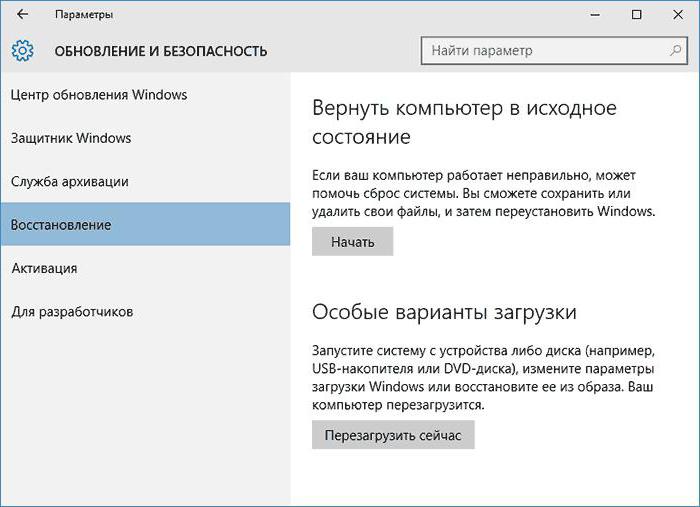
Aqui você precisa ir até os parâmetros, selecionarna seção de atualização e segurança e, em seguida, no ponto de recuperação, use o botão para retornar o computador ao seu estado original. A propósito, você também pode usar opções de inicialização especiais para obter acesso a opções de inicialização adicionais se o uso da tecla F8 não for fornecido. As opções de inicialização do sistema e uma transição para as ferramentas de recuperação aparecerão no menu iniciar. Como já está claro, a verificação da integridade dos arquivos do sistema no Windows 10 será feita por meio da verificação de uma cópia de backup do próprio sistema e do registro. Em geral, se o usuário presumir que podem surgir problemas no computador, uma cópia do registro do sistema pode ser criada antecipadamente usando a função de exportação no editor apropriado.
Usando o comando especial de restauração
Mas o console de comando ainda é considerado uma ferramenta universal, usada para resolver a maioria dos problemas e erros críticos que surgem.

Em particular, o comando sfc /scannow permite que vocêexecute uma verificação completa de todos os elementos do sistema e, se forem encontrados problemas, restaure-os. Neste caso, não importa de qual dispositivo o download é feito. O comando sfc /scannow funciona tanto ao inicializar a partir de um disco rígido quanto ao inicializar a partir de uma mídia removível. Mas no primeiro caso, um pré-requisito é executar o Shell como administrador.
Recuperação on-line
A ferramenta não pode ser considerada menos eficazRecuperação online DISM.exe. Para executá-lo em seu computador, o acesso à Internet deve estar ativo. Existem duas opções para usar a ferramenta DISM.exe.

Por um lado, às vezes só a linha é suficienterecuperação, que é mostrada na imagem acima. Se ocorrer um erro, primeiro você precisará inserir um comando para verificar a “saúde” do computador. De qualquer forma, a correção ocorrerá.
Problemas ao carregar bibliotecas ausentes
Se alguém não sabe, arquivos do sistema operacionalos sistemas incluem um grande número de bibliotecas dinâmicas. Seu dano ou remoção também pode causar problemas no sistema operacional.

Nesta situação, você pode usar o utilitárioDLL Suite, que permite verificar a integridade dos arquivos do sistema no Windows 10 ou qualquer outro sistema, após o qual os componentes ausentes ou danificados serão recarregados. Novamente, a sua utilização requer acesso à Internet. A desvantagem deste aplicativo é que ele só pode ser usado em um sistema operacional que de alguma forma inicializa (por exemplo, no modo de segurança).
Usando fixadores
Existe outra categoria de ferramentas quesão geralmente chamados de fixadores (ferramentas de eliminação de erros). O utilitário “nativo” mais famoso desenvolvido por especialistas da Microsoft é o programa Fix It!, que, no entanto, também funciona exclusivamente em um sistema inicializável. E está longe de ser verdade que os problemas com os arquivos do sistema serão eliminados. O programa pode facilmente informar que eles foram encontrados, mas corrigi-los por meios automáticos acaba sendo impossível (o próprio usuário terá que fazer isso).
Se você precisar inicializar a partir de uma mídia removível comverificação e recuperação subsequentes, seria muito mais apropriado usar os aplicativos apropriados da Acronis. Felizmente, você pode encontrar muitos deles.

Agora, algumas palavras sobre a situação durante a verificaçãointegridade dos arquivos do sistema O Windows 10 revelou danos no nível dos registros de inicialização. Aqui, exceto uma ferramenta especial do próprio sistema operacional, nada ajudará. Este é um arquivo executável, Bootrec.exe, iniciado através do console de comando, para o qual você deve inserir parâmetros e atributos adicionais separados por um espaço: “/FixMBR” e “/FixBoot” (sem aspas).
Se você restaurar o bootloader usando este métodoacaba sendo impossível, o comando de reescrita completa “Bootrec.exe /RebuildBCD” pode realmente ajudar. Mas esta ferramenta funciona quase sempre (com raras exceções, quando os vírus estão firmemente estabelecidos no sistema).
Conclusão
Resumindo brevemente, pode-se notar quea utilização de cada um dos métodos acima para restaurar a funcionalidade do Windows 10, se os problemas consistirem especificamente em danos aos arquivos e componentes do sistema, depende exclusivamente da situação atual. Em alguns casos, uma reversão regular ajuda, às vezes as ferramentas de linha de comando funcionam e, em alguns casos, o carregamento adicional de componentes excluídos ou danificados funciona. A recuperação online nem sempre funciona. Pelo menos se o sistema puder ser inicializado de forma segura com suporte de driver de rede, não haverá problemas. Se você começar a partir de uma mídia removível, ninguém garantirá uma conexão com a Internet. No entanto, você pode tentar todos os métodos. Talvez pelo menos um deles ajude. É claro que isso evitará que o usuário tenha que reinstalar o sistema operacional (e este é um processo bastante demorado, pois a instalação pode exigir o download de atualizações, o que pode levar várias horas). Sim, e os programas do usuário instalados serão excluídos. Portanto, antes de tomar uma decisão tão drástica, você deve primeiro tentar os métodos descritos acima.
No entanto, as soluções utilizadas não são dogmáticas.E não é absolutamente necessário segui-los exatamente na ordem em que foram descritos. É provável que o kit de ferramentas do console de comando forneça resultados imediatos (a propósito, ele é usado com mais frequência). Mas não se pode descartar o uso de outros métodos. Nunca se sabe...








